Introducción a Continue
Continue es un asistente de código AI de código abierto avanzado diseñado para mejorar la experiencia de programación dentro de IDEs populares como Visual Studio Code y JetBrains. Aprovechando el poder de los Modelos de Lenguaje Grande (LLMs), Continue ayuda a los desarrolladores proporcionando características como autocompletado de código en línea, soporte de chat contextual y capacidades de edición de código sin interrumpir el flujo de trabajo.
Con Continue, los usuarios pueden integrar perfectamente varios modelos y proveedores de contexto, permitiendo soluciones personalizadas adaptadas a necesidades específicas de programación. La herramienta admite diversas funcionalidades, incluyendo hacer preguntas sobre el código base, generar fragmentos de código y modificar código existente, todo mientras mantiene un flujo de desarrollo fluido.
Continue no se trata solo de productividad; también prioriza la privacidad al permitir implementaciones de modelos locales, asegurando que el código sensible no necesite ser enviado a servidores externos. Como una herramienta innovadora en el panorama del desarrollo impulsado por IA, Continue es ideal para desarrolladores que buscan optimizar su proceso de codificación mientras exploran el potencial de la IA en la programación.
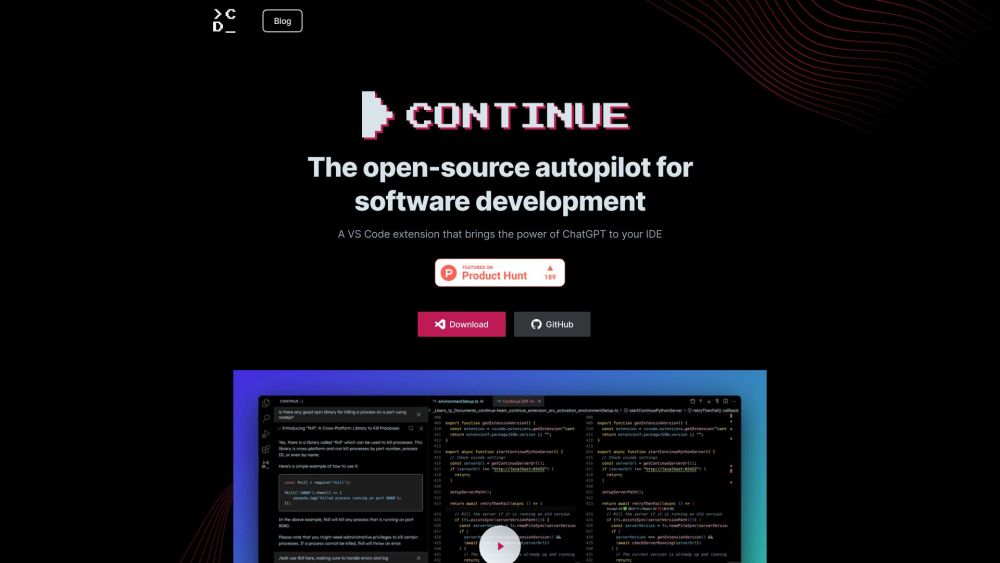
Casos de Uso de Continue
- Autocompletado de CódigoContinue mejora la experiencia de codificación proporcionando autocompletado inteligente de código. Mientras los desarrolladores escriben, la IA sugiere líneas individuales o bloques completos de código, adaptándose al contexto del código. Esta característica acelera el desarrollo reduciendo errores de sintaxis y mejorando la eficiencia de codificación, permitiendo a los desarrolladores concentrarse en el diseño y la lógica de alto nivel.
- Asistencia en Revisión de CódigoContinue facilita las revisiones de código permitiendo a los desarrolladores chatear con el asistente de IA sobre segmentos específicos de código. Esta característica ayuda a los equipos a entender la lógica detrás del código, descubrir problemas potenciales y sugerir mejoras. Al integrar capacidades de chat directamente dentro del IDE, Continue agiliza el proceso de revisión.
- Generación de PruebasCon Continue, los desarrolladores pueden automatizar la creación de pruebas unitarias. Al resaltar una sección del código y emitir un comando, la IA genera pruebas completas basadas en pautas especificadas. Esto alivia la carga de escribir pruebas manualmente y asegura que se consideren casos críticos, mejorando la fiabilidad del software.
- Soporte de DepuraciónContinue ofrece asistencia de depuración en tiempo real analizando código en busca de errores y sugiriendo soluciones rápidas. Los desarrolladores pueden aprovechar las ideas de la IA para identificar errores más rápido y recibir recomendaciones sobre cómo resolver problemas, llevando a un proceso de depuración más eficiente.
- Mejora de DocumentaciónLa IA puede ayudar a mejorar la documentación del código generando comentarios y docstrings basados en la estructura y funcionalidad del código. Al automatizar la documentación, Continue ayuda a mantener una documentación integral y actualizada del proyecto, lo cual es crucial para la sostenibilidad del proyecto a largo plazo.
- Creación de Comandos PersonalizadosLos desarrolladores pueden crear comandos personalizados usando los archivos de prompt de Continue, permitiendo flujos de trabajo personalizados adaptados a necesidades específicas del proyecto. Esta personalización permite a los equipos optimizar tareas repetitivas y automatizar procesos comunes de gestión de código, aumentando la productividad general.
Estos casos de uso ilustran cómo Continue empodera a los desarrolladores con herramientas impulsadas por IA que mejoran la eficiencia de codificación, colaboración y calidad del código.
Cómo Acceder a Continue
Acceder a Continue, el principal asistente de código AI de código abierto, es un proceso sencillo. Sigue estas instrucciones paso a paso para comenzar:
Paso 1: Elige tu IDE
Continue está disponible tanto para Visual Studio Code como para IDEs de JetBrains. Decide qué IDE usarás según tus necesidades de desarrollo.
Paso 2: Instala la Extensión
- Para Visual Studio Code: Abre VS Code. Ve a la vista de Extensiones haciendo clic en el icono de Extensiones en la Barra de Actividad al lado de la ventana. Busca "Continue" en la barra de búsqueda. Haz clic en el botón "Instalar" para añadir la extensión a tu IDE.
- Para JetBrains: Abre tu IDE de JetBrains (por ejemplo, IntelliJ IDEA, PyCharm). Navega a la sección "Plugins" en la configuración. Busca "Continue" en el Marketplace. Haz clic en "Instalar" para habilitar la extensión.
Paso 3: Configura los Ajustes
Después de la instalación, puedes querer personalizar tus ajustes. Abre el menú de configuración de tu IDE, encuentra los ajustes de la extensión Continue y ajusta las configuraciones según tu flujo de trabajo.
Paso 4: Comienza a Usar Continue
Una vez instalado y configurado, puedes comenzar a usar Continue para mejorar tu experiencia de codificación con funcionalidades de autocompletado y chat impulsadas por IA. Simplemente resalta código o usa atajos de teclado para acceder a las características sin problemas.
Siguiendo estos pasos, estarás en camino de aprovechar el poder de Continue en tus proyectos de desarrollo.
Cómo Usar Continue
Continue es un poderoso asistente de código AI de código abierto que se integra perfectamente con tu IDE, mejorando tu experiencia de codificación. Sigue estos pasos para aprovechar al máximo sus características:
Paso 1: Instalar Continue
- Instrucciones: Busca "Continue" en el marketplace de VS Code o JetBrains y haz clic en Instalar.
- Explicación: Esto añade la extensión Continue a tu IDE, permitiendo acceso a sus capacidades de asistencia de código.
Paso 2: Abrir el Panel de Continue
- Instrucciones: Una vez instalado, localiza el icono de Continue en la barra de herramientas derecha de tu IDE.
- Explicación: Al hacer clic en el icono se abre el panel de Continue, donde puedes acceder a varias características como chat, autocompletado y acciones.
Paso 3: Utilizar Autocompletado
- Instrucciones: Comienza a escribir tu código, y Continue proporcionará sugerencias en línea.
- Explicación: Esta característica acelera la codificación al predecir tus siguientes líneas de código, reduciendo la necesidad de consultar constantemente la documentación.
Paso 4: Usar Chat para Ayuda
- Instrucciones: Haz clic en la pestaña Chat y escribe tus preguntas sobre código o funciones.
- Explicación: Esto te permite interactuar con un Modelo de Lenguaje Grande (LLM), proporcionando asistencia contextual directamente dentro de tu entorno de codificación.
Paso 5: Editar Código Eficientemente
- Instrucciones: Resalta cualquier sección de tu código y usa el atajo para modificarlo según tus instrucciones.
- Explicación: Esta característica te permite reescribir o refactorizar código usando lenguaje natural, haciendo los ajustes de código más rápidos y fáciles.
Paso 6: Explorar Acciones
- Instrucciones: Navega a la pestaña Acciones para encontrar atajos para tareas comunes de codificación.
- Explicación: Estas acciones optimizan tareas repetitivas, mejorando tu productividad y eficiencia de flujo de trabajo.
Siguiendo estos pasos, puedes aprovechar efectivamente el poder de Continue para elevar tu experiencia de codificación. ¡Feliz codificación!
Cómo Crear una Cuenta en Continue
Crear una cuenta en Continue es un proceso sencillo que te permite acceder a sus características de asistente de código AI. Sigue estos simples pasos:
Paso 1: Visita el Sitio Web Oficial
Ve al sitio web oficial de Continue. Este es el centro principal de información y servicios relacionados con Continue.
Paso 2: Haz Clic en "Registrarse"
En la página principal, localiza el botón "Registrarse", generalmente ubicado en la esquina superior derecha. Al hacer clic te dirigirá a la página de registro.
Paso 3: Completa el Formulario de Registro
Ingresa la información requerida en el formulario de registro. Esto típicamente incluye tu nombre, dirección de correo electrónico y contraseña. Asegúrate de elegir una contraseña fuerte para seguridad.
Paso 4: Acepta los Términos de Servicio
Lee los Términos de Servicio y la Política de Privacidad de Continue. Una vez que entiendas los términos, marca la casilla indicando tu acuerdo.
Paso 5: Verifica tu Correo Electrónico
Después de enviar el formulario, revisa tu bandeja de entrada de correo electrónico para un correo de verificación de Continue. Haz clic en el enlace proporcionado en el correo para verificar tu cuenta.
Paso 6: Inicia Sesión en tu Cuenta
Regresa al sitio web de Continue, haz clic en "Iniciar Sesión", e ingresa tu correo electrónico y contraseña. ¡Ahora estás listo para explorar las características impulsadas por IA de Continue!
Siguiendo estos pasos, puedes crear fácilmente una cuenta y comenzar a mejorar tu experiencia de codificación con Continue.
Consejos para Usar Continue Efectivamente
Continue es un poderoso asistente de código AI de código abierto que mejora tu experiencia de codificación en IDEs como VS Code y JetBrains. Aquí hay algunos consejos para maximizar su potencial:
- Aprovecha el Autocompletado en Línea: Mientras escribes, utiliza la característica de autocompletado de Continue para recibir sugerencias para líneas individuales o secciones completas de código. Esto no solo acelera tu codificación sino que también ayuda a mantener la consistencia de sintaxis.
- Utiliza la Característica de Chat: Si encuentras desafíos, no dudes en usar la función de chat. Haz preguntas sobre funciones específicas o prácticas de codificación sin salir del IDE, facilitando mantener tu flujo de trabajo.
- Personaliza tu Entorno: Personaliza tu configuración de Continue editando los archivos config.json o config.ts. Ajustar estas configuraciones puede mejorar tu experiencia de codificación al adaptar el asistente para que se ajuste mejor a tu estilo de codificación y requisitos del proyecto.
- Explora Acciones para Eficiencia: Familiarízate con las acciones disponibles. Estos atajos pueden optimizar tareas repetitivas, permitiéndote concentrarte en desafíos de codificación más complejos.
Al incorporar estos consejos, puedes mejorar tu productividad y eficiencia de codificación con Continue. ¡Feliz codificación!




